В статье рассмотрим вопрос, Камтазия Студио 8, как пользоваться. Также разберем возможности программы, ее инструменты для создания и редактирования видео.
Содержание скрыть
Что такое Camtasia Studio, возможности программы
Здравствуйте, гости и читатели блога! Многие люди задаются вопросом, какой программой создавать видео и редактировать? Однозначно используйте программу Camtasia Studio. Что это за программа?
Она позволяет записывать видео с экрана компьютера и его обрабатывать после создания. То есть, вам не нужно устанавливать на компьютер дополнительные утилиты для обработки видеороликов. Данная программа сделает это качественно и быстро. Все инструменты у вас будут под рукой.
Возможностей у Камтазии Студио много. Давайте перечислим основные возможности:
- Создает качественные видео. Вы можете записать свой рабочий стол компьютера, чтобы сделать видеоролик. Или включить камеру на ноутбуке, для записи лица данной программой. После редактирования видео, ваше лицо будет появляться в видеоролике.
- Инструменты для редактирования видео и аудио. Программа Камтазия Студио имеет специальную дорожку, в которой можно редактировать любой медиафайл. Это может быть видео, аудио, картинки.
- В программу можно добавлять по нескольку видео-файлов.
- Есть различные эффекты, которые делают видео уникальным и качественно обработанным.
- Она создает видеоклипы из фото с музыкальным сопровождением.
- Быстрый импорт и экспорт файлов.
- Создает скриншоты.
- С помощью программы можете записывать свой голос и сохранять в формате mp3.
Перечисленные преимущества утилиты, мы будем использовать для создания видео и аудио в этой программе. Далее разберем ответ на вопрос, Камтазия Студио 8, как пользоваться.
Монтаж видеороликов в программе «Камтазия студио 9» для начинающих (ч. 1). Как сделать видеоролик
Camtasia Studio скачать бесплатно русская версия, как ее установить
Скачивать программу Камтазия нужно с официального сайта. Для этого перейдите на этот ресурс – «techsmith.com/video-editor.html». После чего нажмите кнопку – «Download Free Trial» или «Скачать бесплатную пробную версию» (рисунок 1).
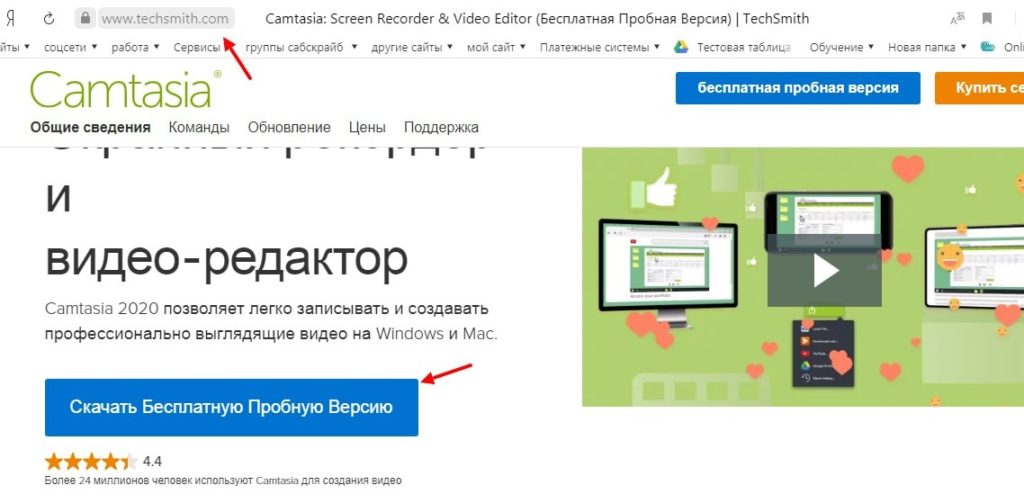
Далее выберите операционную систему для скачивания программы. На сайте есть несколько вариантов – это Windows или Mac. Вам нужно будет нажать кнопку «Скачать на Windows», чтобы загрузился на компьютер установочный файл программы.
Также я могу вам дать эту программу бесплатно, ведь она уже была куплена. Просто перейдите по данной ссылке и скачайте ее с Яндекс диска – «https://yadi.sk/d/8Nb9oMVIHh1JdQ».
После скачивания программы на компьютер, распакуйте архив с программой и ее запустите.
Устанавливается программа Камтазия Студио очень просто. Следуйте инструкции мастера установки.
Камтазия Студия 8, как пользоваться, знакомство с программой
Итак, Камтазия Студио 8, как пользоваться? На самом деле вы быстро разберетесь в программе. Достаточно придерживаться данной инструкции:
Урок 1 — Знакомство с программой Camtasia Studio 8
- Установите программу Камтазия и запустите ее на компьютере.
- Добавьте в нее видео или запишите свое. Достаточно его перенести в белое окно программы слева.
- Далее нажмите по видео правой кнопкой мыши, чтобы добавить его на шкалу редактирования.
- После этого редактируйте видео: вырезайте фрагменты, добавляйте медиафайлы, эффекты.
- Когда все будет готово, нажмите кнопку «Файл» далее, «Создать и опубликовать». Затем выбираете формат для видео и сохраняете на компьютер обработанный материал.
Интерфейс программы прост в понимании (рисунок 2).
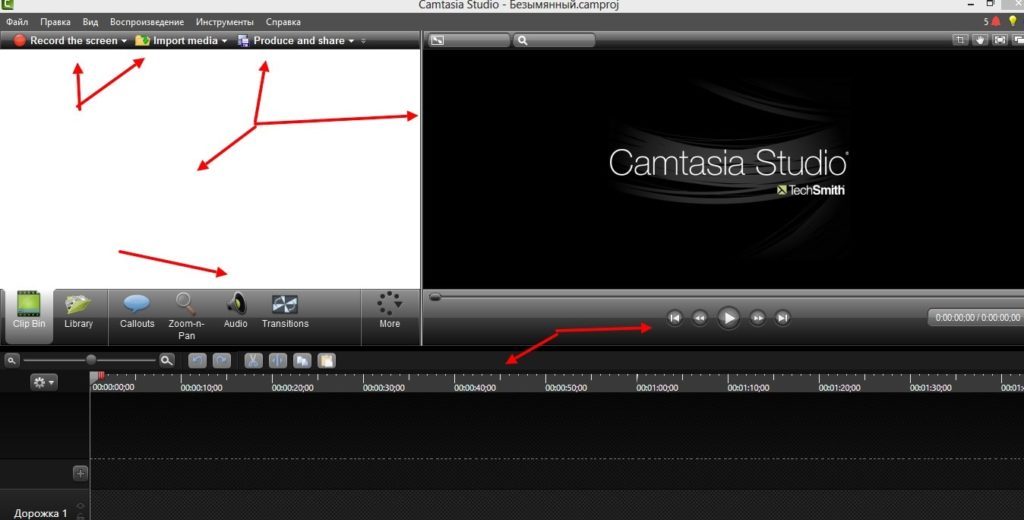
После запуска утилиты, откроются два окна программы. В отдельном окне будет находится видео, в другом оно воспроизводится. Внизу расположена дорожка для редактирования видеоролика или аудио. Все функции программы вы так же заметите на панели инструментов.
А теперь, пришло время применить инструкцию на практике.
Подготовка к записи видео на компьютере
Если вы будете записывать видеоролик с экрана вашего компьютера, то для этого вам нужен микрофон и сама программа. Заранее подключите провод микрофона к компьютеру и запустите Камтазия Студио.
Далее проверьте, как работает микрофон. Достаточно зайти в записывающие устройства на компьютере через значок звука. Затем нажать два раза по подключенному микрофону. После чего перейти в раздел «Прослушать». Также вы можете увеличить уровни звука в разделе «Уровни» микрофона.
Когда вы убедитесь, что микрофон работает правильно, можете переходить к записи видео.
Камтазия Студио 8, как пользоваться. Запись видео с экрана компьютера и аудио
Итак, чтобы записать видео с помощью Камтазия Студио, нажмите в программе кнопку «Record the screen» (рисунок 3).
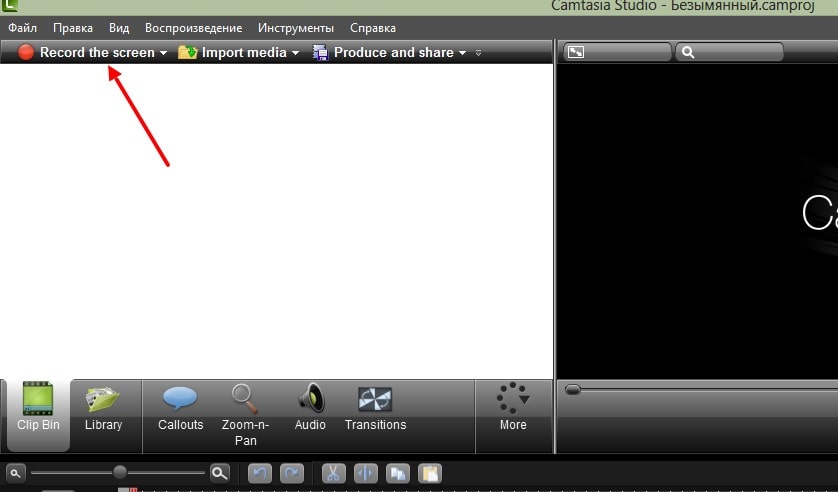
После чего откроется такая панелька (рисунок 4).

С ее помощью вы сможете отрегулировать громкость звука, активировать аудио и включить веб-камеру.
Затем нажимаете кнопку «rec», чтобы начать запись видео с экрана компьютера. В процессе записи видео, вы можете что-то показывать и рассказывать пользователям, обучать техническим вопросам компьютера.
Когда завершите запись программой, нажмите на клавиатуре клавишу f10, чтобы быстро сохранить видео для редактирования.
В отдельном окне кликните по кнопке «Save and Edit» (рисунок 5).

Затем сохраняете проект на рабочий стол компьютера. После сохранения, видео автоматически появится в программе.
Чтобы записать отдельную речь в Камтазии, перейдите в раздел «Инструменты» и выберите функцию «Запись речи» (рисунок 6).
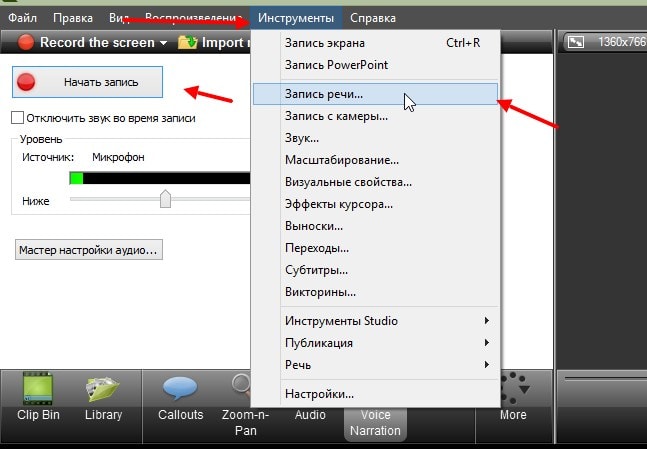
Далее нажимаете «Начать запись» и говорите в микрофон. Затем, останавливаете запись, пишите название файла. Далее сохраняете аудио запись в формате mp3 или в другом формате на компьютер.
Редактирование видео и аудио
Данная программа хорошо редактирует видео и аудио. Для этого вам нужно воспользоваться загруженными медиа-файлами в программе. Допустим, нам нужно убрать ненужный фрагмент из видеоролика. Удерживайте специальную линию и проведите ее в нужное время на шкале (рисунок 7).
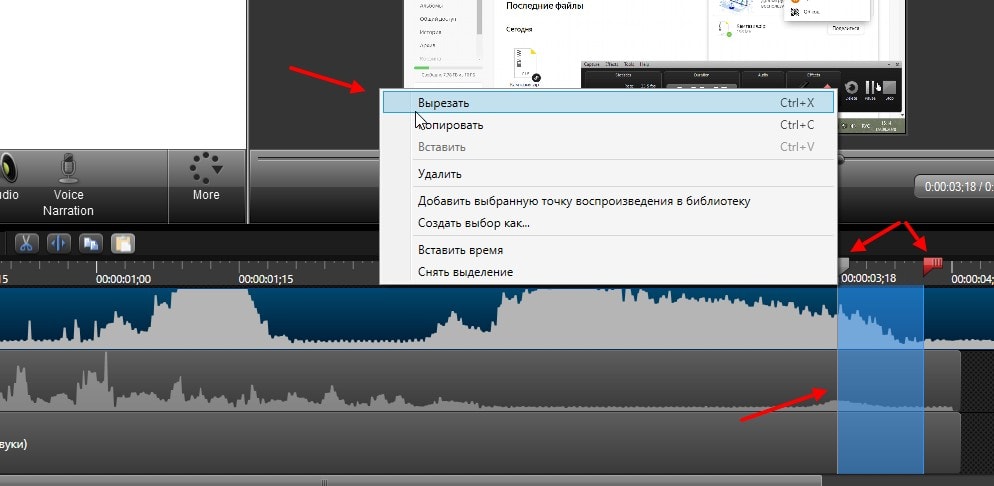
Далее выделяйте необходимый фрагмент видео и нажимаете кнопку «delete» на клавиатуре либо «Вырезать», через правую кнопку мыши. Если у вас есть на компьютере еще видео, вы можете их перенести в Камтазию и соединить с предыдущим видеороликом. Достаточно лишь подвести часть фрагмента видео левой кнопкой мыши, к основному файлу.
Добавленное аудио можно так же обрабатывать. К примеру, вам нужно увеличить громкость видеоролика. Для этого щелкните правой кнопкой мыши по дорожке с аудио и нажмите «Редактировать аудио» (рисунок 8).
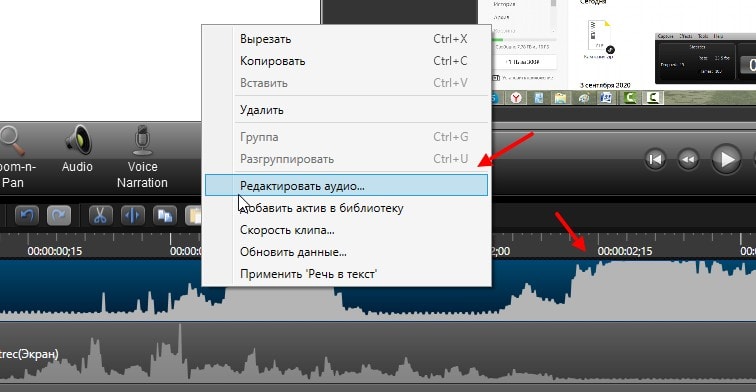
После этого появится шкала аудио, которую можно поднимать мышкой вверх или вниз (рисунок 9).
Таким образом вы сможете увеличить громкость звука или уменьшить. Чтобы использовать другую музыку для видео, достаточно ее перенести с компьютера в Камтазию и добавить на шкалу времени.
Камтазия Студио 8, как пользоваться. Какие эффекты использовать для видео
На видео вы можете добавить курсор мыши, который будет светиться, например, желтым цветом. Чтобы добавить такой эффект, кликните на вкладку программы «Инструменты» далее «Эффекты курсора» (рисунок 10).
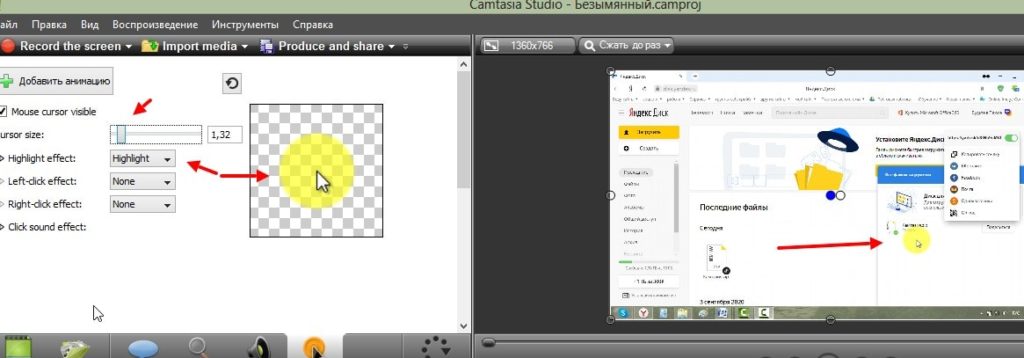
В открывшемся окне проставляйте значения эффекта так, как показано на десятом рисунке. Еще вы можете добавить эффекты переходов на видео. Нажмите на функцию «More» затем жмите по функции «Transitions». В верхнем окне выбираете эффекты и переносите их на шкалу с видео в нужное место. После чего эффект будет работать.
Чтобы уменьшить размер эффекта, наведите курсор мыши на его края и передвигайте в разные направления.
Все эффекты для видео здесь перечислять не будем. Их можете посмотреть в разделе программы – «Library», «Callouts».
Сохранение обработанных файлов
Итак, видео создано и обработано, теперь мы его сохраним на компьютер. Нажимаем в программе Камтазия 8 кнопки: «Файл», «Создать и опубликовать» (рисунок 11).
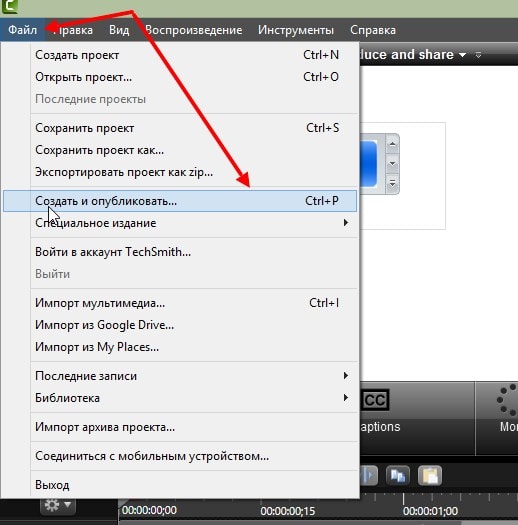
В другом окне выбираете формат видео mp4 на 1080p качества (рисунок 12).

После этого нажимаете «Далее». Если не нужно переносить видео в другие папки, жмите «Готово».
После чего начнется рендеринг видео. Необходимо подождать, когда обработается проект. Далее видео-ролик будет открыт в новых окнах программы. Также вы найдете безымянный проект на рабочем столе компьютера. В нем и будет находится видео.
Для его просмотра, просто запустите плеер.
Кстати, если вы ошиблись в редактировании файлов, нажмите CTRL+Z для отмены действия.
Заключение
В данной статье была рассмотрена утилита для записи и редактирования видео – Камтазия Студио. Мы скачали ее на компьютер и установили. А также, воспользовались ей на практике. Если вы занимаетесь профессиональной видеосъемкой, то эта программа поможет в редактировании видео. Подробные уроки о работе с программой можете найти здесь: «myrouble.ru/camtasia-studio8/».
С уважением, Сергей Ёлчев.
Источник: www.sergey-computers.ru
Camtasia Studio (Камтазия) — начало работы, запись с экрана

Доброго дня моим читателям. Рад, что Вас заинтересовала тема детального разбора функционала редактора Камтазия Студио. Сегодня будет продолжение. В предыдущей статье я рассказал, как установить официальную версию и что делать, если нет в наличии 249 долларов, но программа Вам очень нужна.
Надеюсь, что проблем с установкой видеоредактора на свой компьютер у Вас не возникло и можно приступать к обучению и началу работы в видеоредакторе. Все примеры я буду рассматривать на версии Camtasia Studio «RUS» 2018, v18.0.3.3747. Если у вас другая версия этой программы или англоязычный интерфейс — разобраться по аналогии не составит труда.
Сегодня рассмотрим следующие учебные вопросы
- Первый запуск программы
- Рабочее окно редактора
- Как сделать запись с экрана
ПЕРВЫЙ ЗАПУСК ПРОГРАММЫ
Небольшое видео пояснение для наглядности
Запустить программу можно через меню «Пуск», либо кликнув левой кнопкой мыши (ЛКМ) по иконке программы на рабочем столе или в строке «Панель задач». При установке, программа делает запрос, размещать ли на рабочем столе иконку для быстрого запуска.
После запуска camtasia у Вас на мониторе появится вот такое окно приветствия (все изображения кликабельны и открываются в полный экран).

Окно приветствия состоит из трех основных блоков и дополнительной галочки:
- начало работы;
- последние проекты;
- ссылки на сайт разработчика;
- галочка, желаете ли Вы каждый раз при запуске программы видеть это окно.
В первом блоке предлагаются варианты дальнейших действий
— начать запись с экрана;
Во втором блоке
отображаются последние проекты, над которыми Вы работали. Если кликнуть ЛКМ по адресу проекта, то откроется рабочее окно для редактирования выбранного проекта.
К старым проектам, которые не отображаются во втором блоке, можно перейти, нажав кнопку «Открыть проект» в первом блоке и выбрать место хранения нужного проекта через диалоговое окно «проводник».
В третьем блоке
находятся ссылки на сайт разработчика. Информация там интересная, но на английском языке, в основном видеоролики. В следующих статьях про редактор camtasia я по-русски перескажу, о чем речь и какие фишки в этих учебниках.
В левом нижнем углу находится галочка «Показывать при запуске», соответственно, если ее убрать, программа будет открываться сразу с рабочего окна редактора. Мне удобнее начинать работу в программе с окна приветствия, чтоб быстро переходить к редактированию выбранного проекта.
Если Вы галочку убрали, то показ окна приветствия при запуске можно вернуть перейдя в строке меню рабочего окна редактора на вкладку Справка — Показать окно приветствия.
Рабочее окно редактора
Рабочее окно открывается, когда выбираете любой из сохраненных проектов, как описывалось выше. Либо, когда кликаем ЛКМ по вкладке «Создать проект».
Условно, окно делится на строку меню и три монтажные области, каждая из которых имеет свое предназначение и свой набором инструментов.

Строка меню находятся в верхней части окна и в ней расположены вкладки Файл, Правка, Изменить, Вид, Вывод, Справка. И кнопки Запись, Редактирование, Перемещение, Обрезка границ видео, Масштабирование просмотра, Вывод.
Находится слева экрана, на ней собраны все основные инструменты для редактирования. Для каждого инструмента своя вкладка с инструментами, в зависимости от того какой инструмент выбран. В окне инструментов, напротив вкладок, отображаются его настройки.
Состоит из плеера и кнопок . В плеере осуществляется просмотр результатов редактирования и свойства редактируемого объекта, при клике на кнопку Свойства, справа от окна просмотра.
Состоит из временной шкалы и панели инструментов.
В временной шкале отображается контент, разделенный на дорожки. Их количество может быть разным и каждая редактироваться не зависимо друг от друга.
На панели инструментов в области редактирования находятся инструменты масштаб, отменить последнее действие, вернуть назад, вырезать, разделить, копировать, вставить. Кнопки добавить/удалить дорожку, кнопки регулировки масштаба шкалы времени.
Более подробно все вкладки и кнопки будут рассмотрены, когда перейдем непосредственно к редактированию видеозаписей.
Как сделать запись с экрана
Camtasia Recorder записывает именно то, что вы хотите: весь экран, заданную область экрана, выбранное окно или приложение. Утилита разработана так, чтобы быть простой и удобным в использовании.

Начать делать первую запись можно сразу при пуске программы, из окна приветствия, нажав кнопку «Сделать запись».

Если у вас открыто рабочее окно видеоредактора, то для того, чтоб приступить к началу записи экрана нужно кликнуть кнопку «Запись» в верхнем левом углу рабочего окна, либо нажать сочетание горячих клавиш (CTRL + R).
Camtasia Recorder это программа, которая отвечает за запись. У неё есть свои пункты меню, свои настройки. Всё, что необходимо для начала работы находится на панели, появляющейся после того как нажмем кнопку «Запись».
Сперва задаем область экрана, которая будет сниматься. Можно выбрать полный экран или установить размер в пикселях. Для сохранения пропорций экрана кликаем по кнопочке с замком.
Так же размер экрана можно установить с помощью маркеров или выбрать стандартные предложенные варианты съемки экрана.
Как снять заданное окно приложения
Выберем любое окно которое хотим снять и наводим на него область выделения. На панели Камтазия Рекордс заходим в подменю, кликаем по пункту «Lock to application» и программа точно вписывается выбранную вами область.

Теперь можно включить или выключить веб камеру, если она имеется если их несколько — то выбрать нужную веб-камеру. Кликом на галочку возле изображения камеры, вызвается окно для её настройки (на рисунке над цифрой 2).
Запись с вэб камеры идет на отдельную дорожку от записи экрана и редактируется не зависимо.
Следующий пункт (см. над цифрой 3) включить или выключить микрофон, если их несколько — выбрать нужный и также можно вызвать окно для настройки микрофона. С помощью ползунка напротив изображения микрофона регулируется громкость записи.
Для начала записи кликните по кнопке reс, либо нажмите клавишу F9. Если понадобится запись поставить на паузу, то тоже жмем F9.
После нажатия на кнопку rec появляется таймер обратного отчета, начинается запись экрана и внешний вид панели рекордер меняется, появляются другие пункты.

- табло продолжительности записи (Duration)
- регулятор громкости микрофона (Audio)
- пункты эффектов (Effects)
- включение/выключение элементов рисования (ScreenDraw)
- кнопка добавление маркеров (AddMarker)
- кнопка удалить запись (Delete)
- кнопка пауза (Resume)
- кнопка стоп (Stop)
Пункты на панели рекодера можно добавлять и убирать самостоятельно, чтоб не мешались.
Элементы рисования
После включения этой функции появляются 4 дополнительные кнопки которые можно настроить под отдельные элементы. Всего элементов 6, можно выбрать любой. Также вы можете выбрать цвет и толщину линий.
Напротив элемента и цвета обозначены клавиши, с помощью которых можно изменять один вариант на другой. Кнопка добавление маркеров нужна для добавления пометок в ролике.
Чтобы закончить запись нажмите кнопку стоп либо F10. Появится окно предпросмотра, запись можно растянуть на полный экран, просмотреть, сохранить для редактирования или сразу вывести в нужный формат.
При сохранении записи даем ей имя, выбираем папку для сохранения. При сохранении выбираем размер записи «Как снято», потому что любое изменение размера ведет к потери качества.
После сохранения запись попадает в корзину клипов и можно приступать к редактированию. А как редактировать видео — зто тема следующего занятия. Подписываемся на пуш-оповещения, чтоб не пропустить выход новой статьи.
Прежде чем Вы покинете мой дневник, прошу дать в комментариях обратную связь по теме сегодняшней заметки. Насколько доступно все рассказано, есть ли у Вас заинтересованность в качественном освоении данной программы.
С Вами был Александр Утышев, до новых встреч.
Понравилась статья? Поделись!

- Вконтакте
- Одноклассники
ГФК Русь (GFK) — сканирование покупок, регистрация на сайте, личный кабинет, заработок, отзывы Как вырастить землянику из семян в домашних условиях на рассаду: фото и видео пошагово
Источник: aleksandr-utyshev.ru
Сamtasia studio как пользоваться программой: установка, настройка и использование
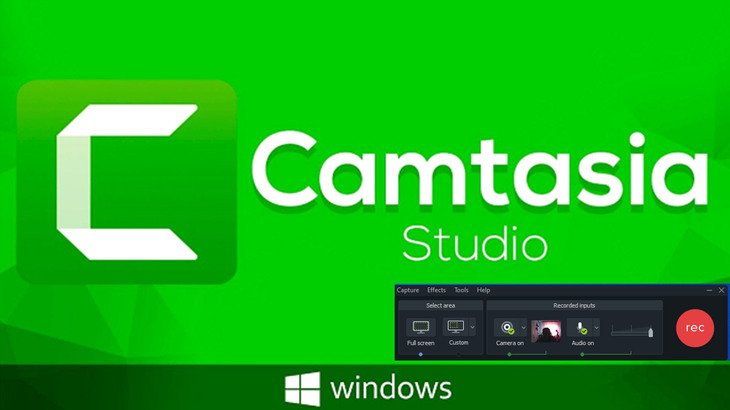
Camtasia Studio предназначено для захвата видео с экрана и не только. Большой набор встроенных инструментов позволяет не только захватывать видео с экрана в реальном времени, но и редактировать: выделять важные моменты, накладывать звуковое сопровождение и многое другое.
Но для раскрытия полной функциональности приложения и стабильной работы необходимо правильно его установить и настроить. Процесс этот не очень сложный, но требует определённых навыков и знаний. В инструкции я постарался максимально подробно расписать для вас весь процесс установки Studio 2018 и её настройки, расскажу о часто используемых функция и «фишках» ПО.
Надеюсь, информация станет полезна как чайникам, так и опытным пользователям ПК.
Содержание скрыть
Сamtasia studio как пользоваться программой
Уникальность ПО и возможность создавать видеоролики профессионального уровня сделали Камтазия Studio одним из наиболее популярных решений как среди новичков, так и среди профессиональных видеомонтажников.
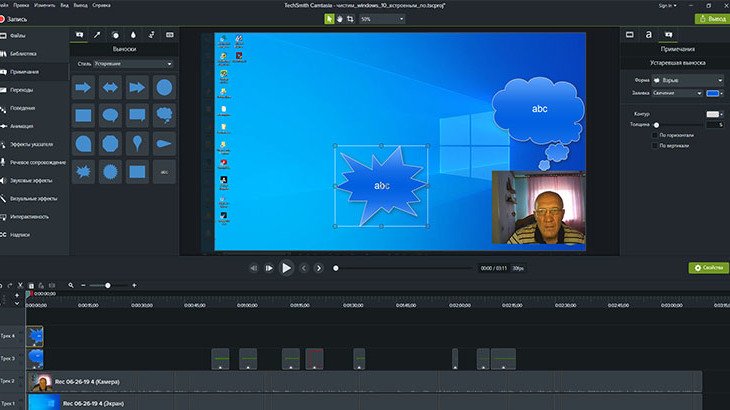
К основным достоинствам приложения я лично отнёс следующие:
- Высокое качество съёмки экрана. Причём можно настроить захват как всего экрана, так и только его отдельной области.
- Огромное количество инструментов для детализации и акцентирования захвата. Во время съёмки можно выделять отдельные области и добавлять указатели, визуализировать клики мышью и многое другое.
- Редактирование полученного видео на профессиональном уровне. Созданный материал можно полностью переработать: удалить фоновые шумы, неудачные моменты, оптимизировать звук или голос, затемнить или подсветить определённые участки и многое другое.
- Благодаря встроенной в программу библиотеке видеоклипов с самым разнообразным видеорядом вы легко можете уникализировать любой материал, добавить к нему заставки с титрами.
- Полученное видео можно сохранять в различных форматах, включая возможность создания исполняемых файлов со встроенным видеопроигрывателем и кодеком.
Это далеко не все плюсы программы — я лишь выделил наиболее значимые для меня. В процессе дальнейшего знакомства с приложением вы узнаете ещё немало преимуществ.
Важно отметить, что Камтазия Studio — это полностью коммерческий продукт, за использование которого придётся заплатить определённую сумму. Но также есть триальная (условно-бесплатная) версия программы с 30-дневным ознакомительным периодом. Функциональность ознакомительной версии полностью аналогична функциональности полной версии программы. И именно на её основе мы и начнём дальнейшее изучение ПО.
КАК УСТАНОВИТЬ ПРОГРАММУ (камтазия студио)
Перед началом работы с ПО его необходимо инсталлировать на ваш компьютер. А для этого нужно скачать установочный файл программы. Сделать это просто:
- Посетите официальный сайт разработчика TechSmith
- Затем в ниспадающем списке выберете продукт: Camtasia (Windows).
- Выберете версию приложения. Я рекомендую остановиться на версии 18.0.8 от мая 2019 года.
- Нажмите на синюю кнопку «Download».
Чуть ниже кнопки скачивания также предложено несколько вариантов форматов файлов и способов их получения:
- EXE через FTP-сервер;
- ZIP через стандартное HTTP-соединение;
- ZIP через FTP-сервер;
- MSI через HTTP-соединение;
- MSI через FTP-сервер.
После выбора варианта и скачивания файла ПО (его размер составляет 490 мб) можно переходить к его инсталляции. Процесс этот несложный:
- Запускаем установочный файл программы, кликнув на него 2 раза левой кнопкой мышки.
- Затем в открывшемся окне нажимаем на кнопку «Принять и установить». Если у вас на компьютере уже установлен Net.Framework, то этот шаг автоматически будет пропущен.
- Затем вы выбираете язык программы, нажимаете OK.
- Принимаете лицензионное соглашение и нажимаете на Install.
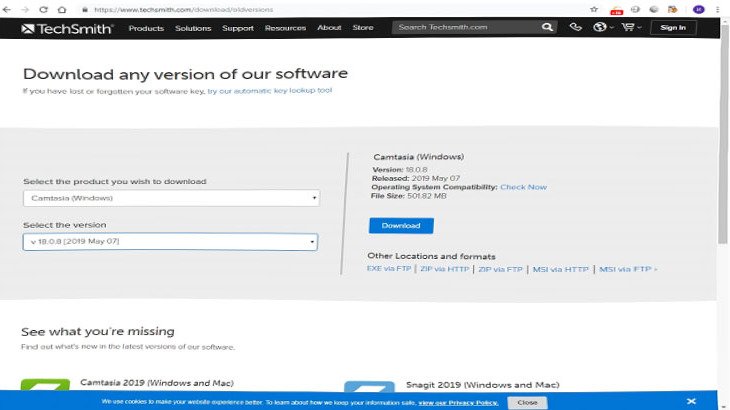
После инсталляции программы откроется окно, в котором нужно будет нажать на кнопку Finish. На этом процесс инсталляции приложения заканчивается и можно переходить непосредственно к созданию видеоуроков.
Сamtasia studio запись с экрана со звуком
Для старта записи необходимо запустить приложение записи с экрана, у вас появляется специальная область которая будет собственно и записываться в вашем видео и нажать мышкой на весьма заметную красную кнопку «Rec». Запустится таймер с обратным отсчётом, по окончании которого начнётся запись.
Рекомендую делать запись всего экрана потому что в случае чего, во время монтажа можете легко подрезать ненужные части допустим которые не хотите светить не хотите чтобы их видели.

После начала записи внешний вид панели приложения несколько видоизменяется — теперь на нём появляются только важные в данный момент настройки и функции:
- панель отсчёта времени;
- панель контроля уровня записываемого звука;
- три дополнительные кнопки действий: Delete (удаление текущей записи), Pause (приостановка захвата экрана) F9 и Stop (полное окончание записи). F10
Во время записи мы можем рисовать сейчас расскажу как. Вы можете снова вызвать окно программы, просто открыв из панели задач окно записи, здесь если у вас не отображается никаких эффектов, нужно перейти в раздел (Tools) и (Recording toolbars) здесь выберите Effects (эффекты) поставьте галочку, специальный инструмент для того чтобы вы могли рисовать на экране.
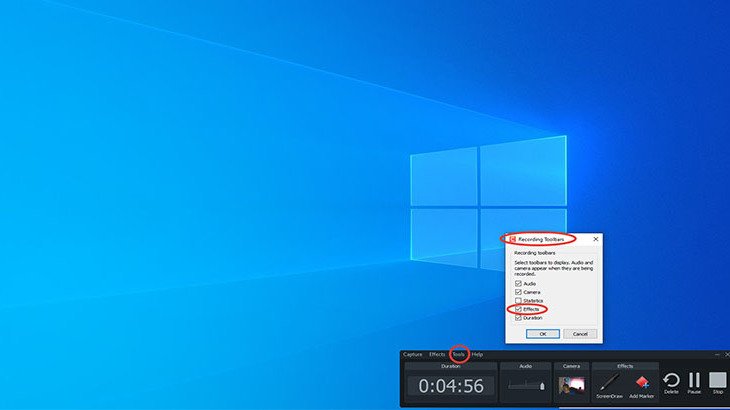
Но есть ещё секретная фишка это быстрый вызов окна с рисованием горячими клавишами Ctrl + Shift + D
Во время рисования мы можем применять следующие инструменты начертить рамку (1), эллипс или Круг (2), далее просто карандаш (3) и Стрелка (4) тоже полезная вещь здесь изначально отображены инструменты, которыми пользовались в предыдущей записи.
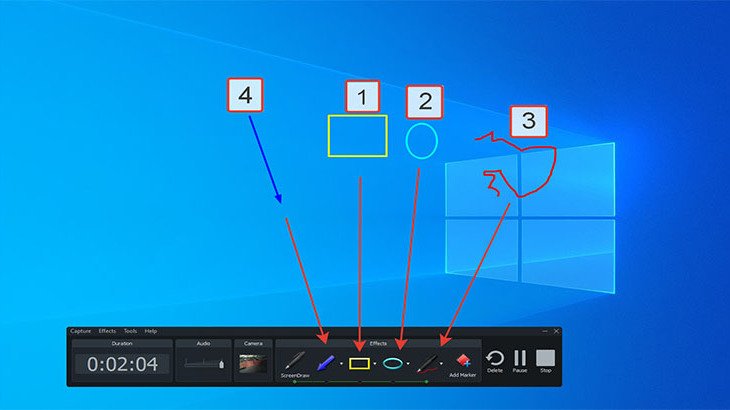
Итак, мы записали короткий ролик и нажали на кнопку Stop F10. Сразу же после этого автоматически открывается окошко Preview (превью), в котором вы можете посмотреть предварительные результаты записи. Также вы можете удалить записанный файл (нажав на кнопку Delete) или же сразу вывести его в готовый видеоролик без последующей обработки (кнопка Produce).
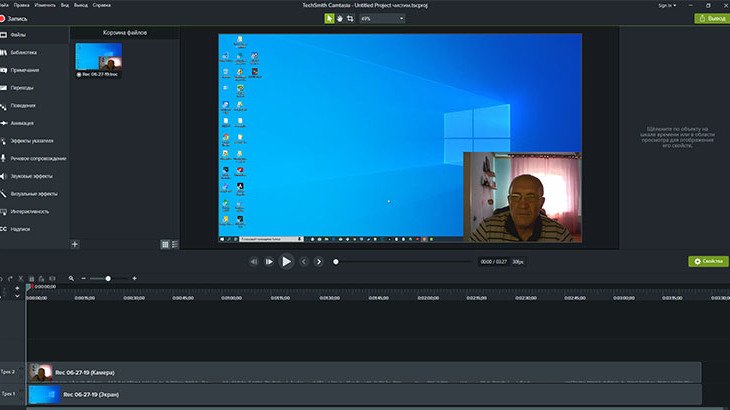
Когда файл записи будет сохранён, автоматически откроется основное окно программы и задастся вопрос о выборе разрешения видеоклипа. Оптимально установить разрешение, аналогичное установленному ранее в предварительных настройках. На этом этапе можно переходить к редактированию проекта, а именно: к настройке переходов и добавлению коллаутов.
Настраиваем переходы и добавляем коллауты
Переходы (Transitions) — это основной инструмент, позволяющий объединить разрозненные кадры в один ролик. В библиотеке приложения, доступной по нажатию на кнопку Transitions, есть множество самых разнообразных вариантов переходов: от плавного перетекания до исчезания и замещения кадров.
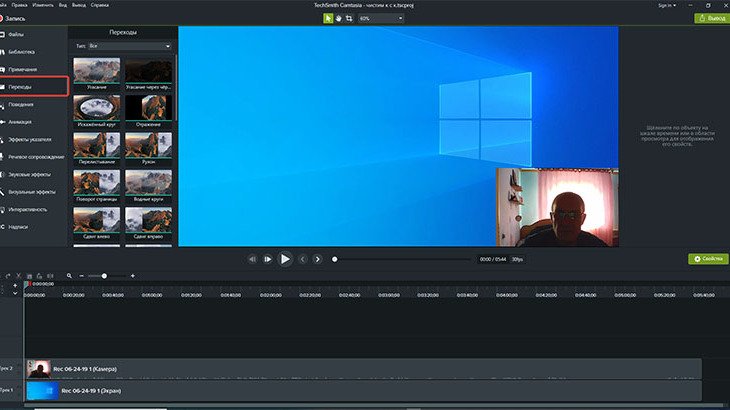
Наибольшей востребованностью для совмещения совсем уж разных кадров (к примеру, приветствия или описания непосредственно со скриншотами экрана) пользуется переход, называемый Fade. Для его использования нужно:
- отметить переход нажатием левой кнопкой мышки и перетащить его на временную панель, находящуюся внизу;
- уже при захвате мышкой перехода на панели жёлтым цветом начнут подсвечиваться места (разрывы кадров), в которых этот переход можно будет применить;
- нужно просто подставить переход в нужное вам место и отпустить кнопку мыши.
Как и любые добавляемые в ролик файлы, переходы можно редактировать по длительности. Для этого нужно «зацепить» мышью один из краёв перехода на временной панели и затем растянуть его (для увеличения длительности) или сузить (для уменьшения).
Если полученный эффект вас не устроит, то не стесняйтесь — выбирайте любой другой вариант переходов, благо, их немало. Но помните, что использовать их можно только на стыках разных кадров — на ровном отрезке видео применить переходы не получится. Чтобы это сделать, просто разрежьте файл, нажав на кнопку Split.
Помимо переходов, также для создания видеоуроков на основе захвата экрана широко используются коллауты. Это специальные графические объекты, используемые в качестве подсказок.
Камтазия включает в себя довольно обширную библиотеку коллаутов, которые я разделил на следующие основные группы:
- Shapes with text (наборы фигурок, в которые вставляется и размещается текст);
- Shapes (простые фигурки);
- Sketch Motion (обводки, крестики, галочки, указатели: к ним могут быть подключены анимационные эффекты);
- Special (набор особых или специальных подсказок).
После выбора коллаута он сразу возникает на панели Timeline. Его также можно изменять: задавать цвет, размер, добавлять текстовое описание.
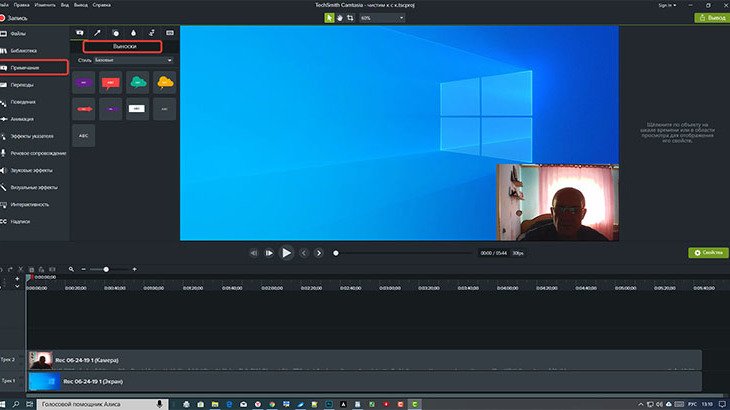
Сам коллаут состоит из 3 условных частей:
- Анимации его появления (Fade in).
- Непосредственно самого коллаута.
- Анимации его исчезновения (Fade out).
Редактированию поддаётся время появления и исчезновения, длительность показа подсказки, а также плавность её возникновения на экране.
Работаем со звуком
Основная настройка звука вашего проекта заключается в увеличении или уменьшении его громкости на отдельных участках. Для запуска аудиоредактора нужно перейти во вкладку «Audio». На панели Timeline также есть специальная линия, показывающая текущий уровень звука файла. Если её поднять, то громкость повысится, если опустить — снизится.
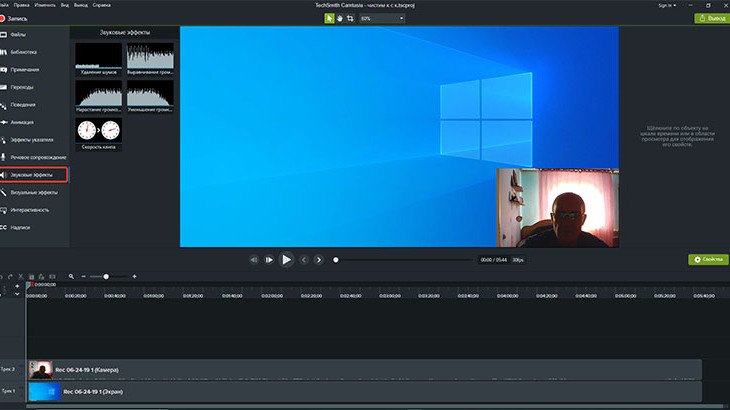
Также рекомендую воспользоваться следующими инструментами:
- Enable volume leveling (выравнивает звук);
- Enable noise removal (подавляет шум).
Проблема в том, что при записи мы неосознанно изменяем громкость своего голоса, и в результате на видео он звучит неравномерно. Чтобы устранить получившиеся перепады, нужно весь аудиопоток приравнять к единому значению, используя для этого функцию Enable volume leveling (выравнивание звука).
При активации данной функции вы получаете возможность задать уровень громкости из следующих вариантов:
- high volume variation — выравнивание значительных перепадов;
- low volume variation — выравнивает несильных перепадов;
- Custom settings — устанавливаемые пользователем параметры.
Эта функция подводит громкость всех звуков к среднему значению, но не стоит ей увлекаться — есть риск появления фоновых шумов при усилении слабых звуков.Чтобы подавить шумы, следует использовать функцию Enable noise removal — она автоматически удаляет все посторонние шумы. Узнать, была ли ранее вами активирована эта функция, просто — звуковые колебания в окне будут выделены оранжевым цветом.
С помощью параметра Adjust sensitivity (Регулировка чувствительности) вы также можете настраивать чувствительность, добиваясь полного снижения уровня шумов. Я пользуюсь режимом Auto noise training (Автоматическая подавление шума), делающим всё полностью автоматически.
Если вы желаете изменить только часть аудиосопровождения, то используйте функцию Editing tools: просто установите на шкале времени маркеры и измените параметры аудио именно выделенного фрагмента.
Сохраняем проект
Для сохранения проекта в полноценное видео, нужно нажать на кнопку Produce and share. Откроется окошко «Production Wizard», в котором перечислены все способы сохранения, в том числе с загрузкой готового видео на хостинг (Vimeo, Google Drive, YouTube).
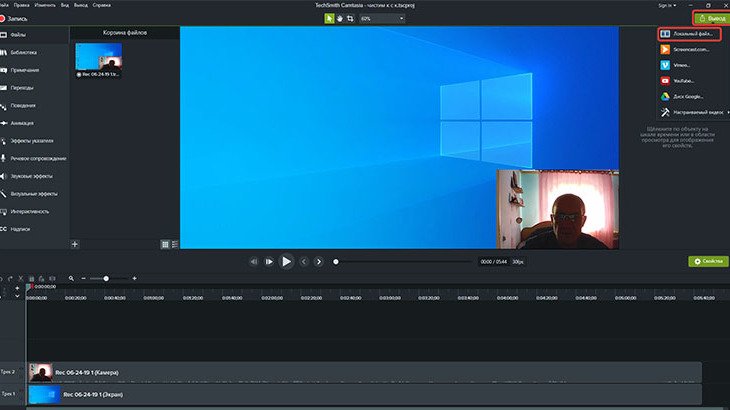
Есть несколько пресетов для вывода файлов в формате Mp4:
- до 480p;
- до 720p;
- до 1080;
- со встроенным проигрывателем 480p;
- со встроенным проигрывателем 720p.
- со встроенным проигрывателем 1080
После выбора нужного пресета просто следите подсказками Production Wizard и дождитесь окончания сборки файла (рендеринга).
Камтазия 2018 — отличное решение для создания и редактирования видео с экрана ПК. Разработанная мной инструкция поможет как чайникам, так и продвинутым пользователям без труда провести установку, настроить программу и записать своё первое видео.
Спасибо за внимание, пишите комментарии, подписывайтесь на контент.
Источник: alex-sachkov.ru